Red Elegance

Tutorial original aqui
Gracias Titoune por dejarme traducir tus tutoriales
Merci Titoune de m'avoir autorisé à traduire tes tutoriels
Tanto el tutorial como su traducción se registran regularmente en twi
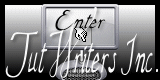
Para su realización nos hará falta:
Material
Filtros
Graphics plus / Cross shadow
Graphics plus / Button Beveler III
Puedes encontrar estos filtros aqui
Abrir los tubes, y elementos en el Psp. Duplicarlos (Shift+D) y cerrar los originales
Los elementos de scrap usados son una creación de Occhi Blu Graphics
Son una creación de Studio Linda Renée
Tube usado "Girl 232_OBG (31-05-13)"
*** Nota ***
Este tutorial ha sido realizado en el sistema operativo Windows 7 (Seven)
La mayor parte de los filtros usados están importados en los Filtros Unlimited 2.
Si trabajas este tutorial con los filtros no importados, es posible que los efectos queden muy diferentes
El tutorial ha sido creado con la versión X5 del Psp. Si usas versiones anteriores (a la X)
puede ser que el resultado difiera
Si quieres puedes ayudarte de la regla para situarte en la realización del tutorial
Marcador (Arrastra con el raton)

1. Abrir una nueva imagen transparente de 750 x 600 pixeles
Selecciones_ Seleccionar todo
2. Activar el elemento SLR_Hattatude_Society_paper07
Edición_ Copiar
Edición_ Pegar en la selección
Selecciones_ Anular selección
3. Efectos_ Complementos_ / Graphics plus / Cross shadow
Valores por defecto y los dos últimos valores
50 / 128
4. Ajustar_ Desenfocar_ Desenfoque Gaussiano _ 15
5. Effets / Effets geométricos_ Perspectiva Vertical
3 veces

6. Efectos_ Efectos de distorsion / Coordenadas polares
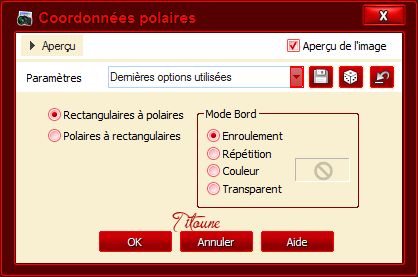
7. Capas_ Nueva capa de trama
Selecciones_ Seleccionar todo
Activar el elemento SLR_Hattatude_Society_frame4
Edición_ Copiar
Edición_ Pegar en la selección
Selecciones_ Anular selección
8. Imagen_ Cambiar de tamaño_ Redimensionar al 75%
Todas las capas sin seleccionar
9. Efectos_ Efectos de réflexion / Caleidoscopio
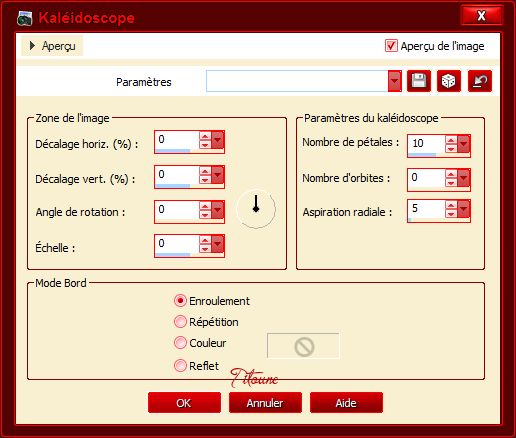
10. Activar la varita mágica_ Clic en el centro del marco
Selecciones_ Modificar_ Expandir_ 3 pixeles
11. Capas_ Nueva capa de trama
Capas_ Organizar_ Enviar abajo
12. Activar el elemento red-burst-full-hd-backgrounds-auroras-red
Edición_ Copiar
Edición_ Pegar en la selección
Selecciones_ Anular selección
13. Regresar a la capa Marco
Efectos_ Efectos 3D_ Sombra
3, 3, 30, 3 Color #3f0007
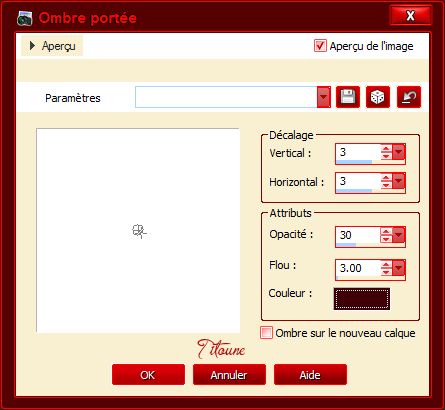
Repetir con los valores en negativo H & V -3
14. Activar el elemento frameinterne
Edición_ Copiar
Edición_ Pegar como nueva capa
No lleva sombra
15. Activar el elemento SLR_Hattatude_Society_swirl3
Edición_ Copiar
Edición_ Pegar como nueva capa
Colocar en la parte superior izquierda
Ver modelo original
16. Efectos_ Efectos 3D_ Sombra
5, 5, 50, 15 Color #3f0007
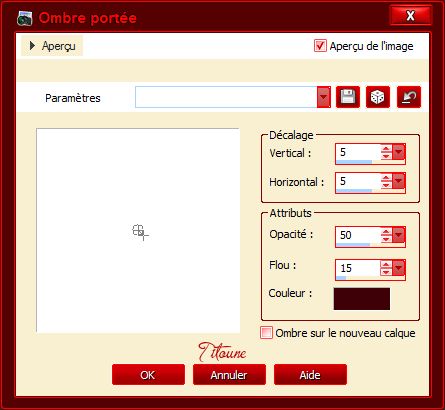
Capas_ Duplicar
Imagen_ Espejo
17. Activar el elemento SLR_Hattatude_Society_bird
Edición_ Copiar
Edición_ Pegar como nueva capa
Colocar en la parte superior izqiuerda del marco
Ver modelo original
Efectos_ Efectos 3D_ Sombra
Mismos valores que la vez anterior
18. Activar el elemento SLR_Hattatude_Society_feather2
Edición_ Copiar
Edición_ Pegar como nueva capa
Colocar en la parte izqiuerda
Ver modelo original
Efectos_ Efectos 3D_ Sombra
Mismos valores que la vez anterior
19. Activar el elemento SLR_Hattatude_Society_flower3
Edición_ Copiar
Edición_ Pegar como nueva capa
Colocar en la parte superior izqiuerda
Ver modelo original
Efectos_ Efectos 3D_ Sombra
Mismos valores que la vez anterior
20. Activar el elemento SLR_Hattatude_Society_hat1
Edición_ Copiar
Edición_ Pegar como nueva capa
Colocar en la parte inferior izqiuerda
Ver modelo original
Efectos_ Efectos 3D_ Sombra
Mismos valores que la vez anterior
21. Activar el elemento SLR_Hattatude_Society_bead_strand4
Edición_ Copiar
Edición_ Pegar como nueva capa
Colocar en la parte izqiuerda
Ver modelo original
Efectos_ Efectos 3D_ Sombra
5, 5, 50, 15 Color #3f0007
Capas_ Duplicar
Imagen_ Espejo
22. Activar el elemento SLR_Hattatude_Society_sequin_border
Edición_ Copiar
Edición_ Pegar como nueva capa
Colocar en la parte inferior
Ver modelo original
Efectos_ Efectos 3D_ Sombra
Mismos valores que la vez anterior
Capas_ Organizar_ Colocar por encima de la capa inferior en la pila de capas
23. Regresar a la capa superior en la pila de capas
Activar el elemento SLR_Hattatude_Society_shoes
Edición_ Copiar
Edición_ Pegar como nueva capa
Colocar en la parte inferior derecha del marco
Ver modelo original
Efectos_ Efectos 3D_ Sombra
Mismos valores que la vez anterior
24. Activar el elemento SLR_Hattatude_Society_purse2
Edición_ Copiar
Edición_ Pegar como nueva capa
Colocar en la parte inferior derecha
Ver modelo original
Efectos_ Efectos 3D_ Sombra
Mismos valores que la vez anterior
25. Activar el elemento SLR_Hattatude_Society_lips_glasses
Edición_ Copiar
Edición_ Pegar como nueva capa
Colocar en la parte inferior derecha
Ver modelo original
Efectos_ Efectos 3D_ Sombra
Mismos valores que la vez anterior
26. Activar el elemento SLR_Hattatude_Society_flower2
Edición_ Copiar
Edición_ Pegar como nueva capa
Colocar en la parte inferior derecha del marco
Ver modelo original
Efectos_ Efectos 3D_ Sombra
Mismos valores que la vez anterior
27. Activar el elemento SLR_Hattatude_Society_sequin3
Edición_ Copiar
Edición_ Pegar como nueva capa
Colocar en la parte inferior derecha del marco
Ver modelo original
Efectos_ Efectos 3D_ Sombra
Mismos valores que la vez anterior
28. Activar el elemento SLR_Hattatude_Society_flower7
Edición_ Copiar
Edición_ Pegar como nueva capa
Colocar en la parte inferior derecha del marco
Ver modelo original
Efectos_ Efectos 3D_ Sombra
Mismos valores que la vez anterior
29. Activar el elemento SLR_Hattatude_Society_bow3
Edición_ Copiar
Edición_ Pegar como nueva capa
Colocar en la parte inferior derecha del marco
Ver modelo original
Efectos_ Efectos 3D_ Sombra
Mismos valores que la vez anterior
30. Activar el tube de vuestro gusto
Edición_ Copiar
Edición_ Pegar como nueva capa
Si es necesario redimensionar
Colocar como se indica
Efectos_ Efectos 3D_ Sombra
Mismos valores que la vez anterior
31. Situaros en la capa inferior en la pila de capas
Selecciones_ Seleccionar todo
Selecciones_ Modificar_ Contraer_ 3 pixeles
Selecciones_ Invertir
Selecciones_ Convertir selección en capa
Capas_ Organizar_ Enviar al frente
32. Efectos_ Efectos 3D_ Biselado interior
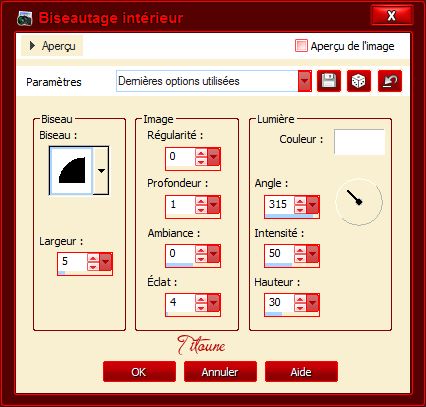
33. Efectos_ Efectos Artísticos_ Pinceladas
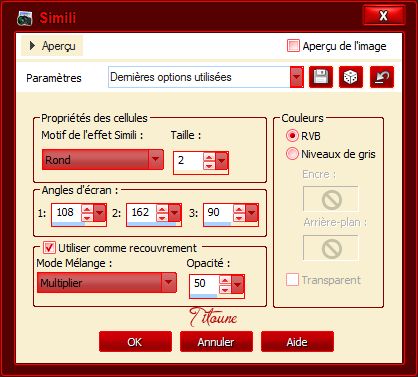
Selecciones_ Anular selección
Efectos_ Efectos de bords / Accentuer
Efectos_ Efectos 3D_ Sombra
Mismos valores que la vez anterior
34. Situaros sobre la capa inferior en la pila de capas
Selecciones_ Seleccionar todo
Image_ Recortar selección
35. Imagen_ Tamaño del lienzo
800 x 650 Pixeles
Centro_ Seleccionado
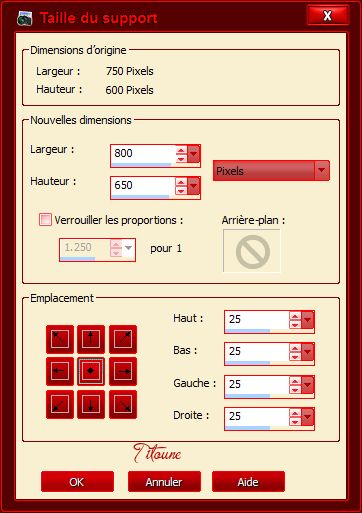
36. Capas_ Nueva capa de trama
Capas_ Organizar_ Enviar abajo
Selecciones_ Seleccionar todo
37. De nuevo
Activar el elemento SLR_Hattatude_Society_paper07
Efectos_ Complementos_ / Graphics plus / Cross shadow
Mismos valores que la vez anterior
Edición_ Copiar
Edición_ Pegar en la selección
38. Selecciones_ Modificar_ Contraer_ 25 pixeles
Selecciones_ Invertir
Efectos_ Efectos 3D_ Biselado interior
Mismos valores que la vez anterior
39. Efectos_ Complementos_ / Graphics plus / Button Beveler III
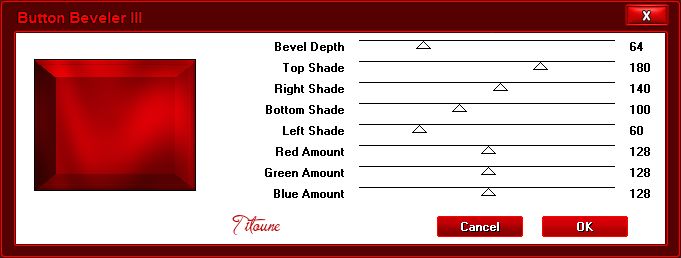
Selecciones_ Anular selección
Situaros sobre la capa superior de la pila de capas
40. Activar el elemento border_frame
Edición_ Copiar
Edición_ Pegar como nueva capa
Efectos_ Efectos 3D_ Sombra
Mismos valores que la vez anterior
Firmar vuestro trabajo en nueva capa
Fusionar capas visibles
Guardar en formato jpg
Hemos terminado nuestro trabajo
Espero que hayas disfrutado haciéndolo tanto como Titoune creándolo
Si tienes algún problema contacta con Titoune o en el correo de la web
El grupo PSP de Titoune
La Danse des Pinceaux
Titoune
Creado el 27 de junio de 2013